HubSpot
Super-Admin (oder die Erlaubnis, Marketplace-Anwendungen zu installieren und Integrationen/Arbeitsabläufe zu verwalten).
Diese Anleitung führt Sie durch die Erstellung Ihres Flowella-Kontos, die Verbindung Ihres Meta (WhatsApp Business)-Kontos und die Installation der HubSpot-Integration.
Wichtig: Meta (WhatsApp) erfordert eine Zahlungsmethode auf Ihrem Business-Konto für Gesprächsgebühren. Sie fügen diese während des Meta-Authentifizierungsschritts hinzu. Flowella berechnet oder speichert diese Zahlungsmethode nicht; sie wird von Meta in Rechnung gestellt.
Super-Admin (oder die Erlaubnis, Marketplace-Anwendungen zu installieren und Integrationen/Arbeitsabläufe zu verwalten).
Admin-Zugang zu Ihrem Business Manager und einen WhatsApp Business Account (WABA). Wenn Sie noch keinen haben, können Sie ihn während der Einrichtung erstellen.
Sie müssen eine Zahlungsmethode für Ihr Meta-Konto angeben. Derzeit akzeptiert Meta Visa oder Mastercards.
Sie können entweder ein vorhandenes Mobiltelefon oder einen Festnetzanschluss anschließen (Sie müssen in der Lage sein, SMS/Anrufe zu empfangen, um die Nummer zu validieren). Alternativ können Sie auch eine von Meta bereitgestellte Nummer verwenden.
Schritt 1
Gehen Sie zu app.flowella.io und klicken Sie auf Konto erstellen.
Geben Sie Ihre E-Mail und ein sicheres Passwort ein und wählen Sie dann Konto erstellen.
![FireShot Capture 068 - Flowella - [app.flowella.io] FireShot Capture 068 - Flowella - [app.flowella.io]](https://flowella.io/hs-fs/hubfs/Documentation/Onboarding/FireShot%20Capture%20068%20-%20Flowella%20-%20%5Bapp.flowella.io%5D.png?width=2000&height=1125&name=FireShot%20Capture%20068%20-%20Flowella%20-%20%5Bapp.flowella.io%5D.png)
Schritt 2

Schritt 3
![FireShot Capture 070 - Flowella - [app.flowella.io] FireShot Capture 070 - Flowella - [app.flowella.io]](https://flowella.io/hs-fs/hubfs/FireShot%20Capture%20070%20-%20Flowella%20-%20%5Bapp.flowella.io%5D.png?width=2000&height=1446&name=FireShot%20Capture%20070%20-%20Flowella%20-%20%5Bapp.flowella.io%5D.png)
Schritt 3a
Sie sehen eine Reihe von Facebook-Bildschirmen:
Verbinden Sie Ihr Konto mit Flowella → Klicken Sie auf Get Started.
Alt: Facebook-Bildschirm mit einer Beschreibung der Berechtigungen, die Flowella verwenden wird.
Erstellen oder wählen Sie Ihr WhatsApp Business-Konto und -Profil → Wählen Sie Ihren Business Manager, WABA und Ihr Business-Profil (oder erstellen Sie ein neues).
Alt: Selektor für Business-Konto und Business-Profil (im Beispiel Discover Digital Solutions Limited).
Füllen Sie Ihre Geschäftsinformationen aus → Bestätigen Sie Geschäftsname, Website, Land und optional Adresse. Klicken Sie auf Weiter.
Alt: Formular für Unternehmensinformationen innerhalb des Meta-Setup-Flusses.
Überprüfen Sie die Zugriffsanforderung von Flowella → Lassen Sie alle angeforderten Berechtigungen aktiviert (Konten verwalten, auf Konversationen zugreifen, Ereignisse protokollieren) und klicken Sie auf Bestätigen.
Alt: Bildschirm zur Überprüfung der Berechtigungen mit einer Auflistung der WhatsApp-Bereiche, die Flowella benötigt.
Verbinden Sie Ihr Konto → Warten Sie, während Meta Ihr Konto verbindet.
Alt: Fortschrittsbildschirm zum Verbinden Ihres Kontos.
Schritt 3b
Sie gelangen zu "Sie sind jetzt bereit, mit Leuten auf WhatsApp zu chatten".
Klicken Sie auf " Zahlungsmethode hinzufügen", um eine Karte für die WhatsApp-Konversationsgebühren hinzuzufügen, und klicken Sie dann auf " Fertig stellen".
Diese Zahlungsmethode wird von Meta (nicht von Flowella) verwaltet.
Ohne eine Zahlungsmethode kann der geschäftlich initiierte Nachrichtenaustausch eingeschränkt oder blockiert sein.
Sie können die Abrechnung später in Meta Business Manager → WhatsApp → Abrechnung bearbeiten.
Tipp: Wenn Ihr Anzeigename zur Überprüfung ansteht, können Sie trotzdem fortfahren; die Genehmigung erfolgt normalerweise im Hintergrund. Die Messaging-Limits werden erweitert, wenn Ihr Konto aufgewärmt ist.
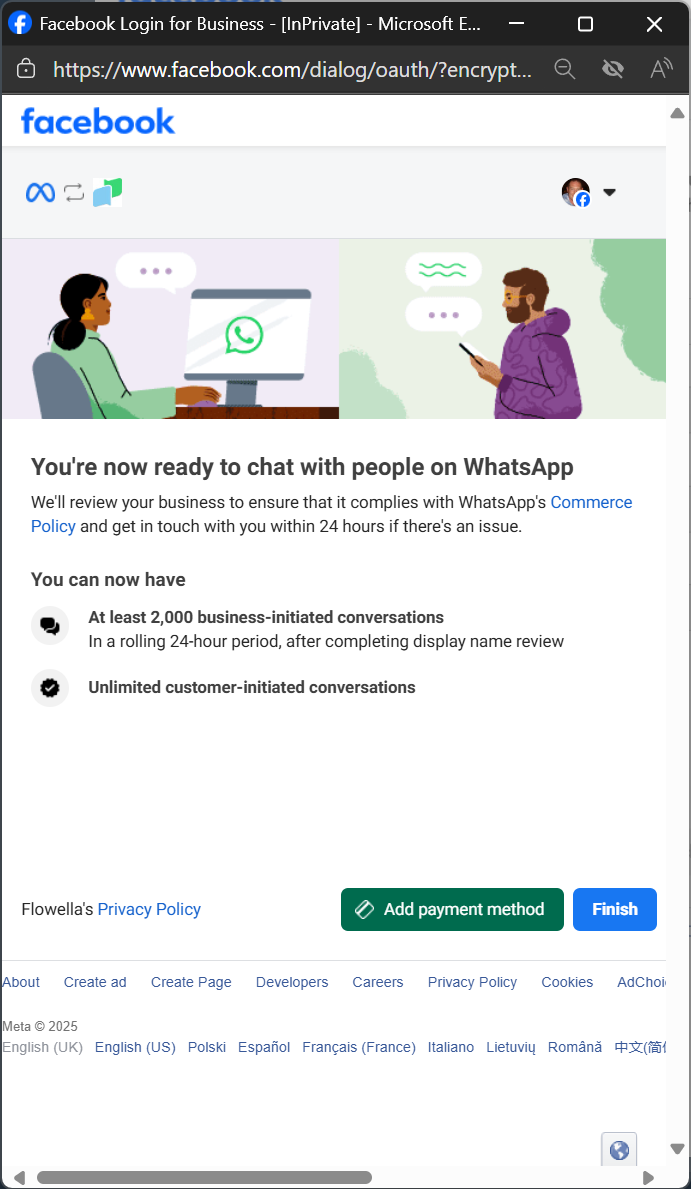
Schritt 4
Bildunterschrift/alter Text: Flowella Connect HubSpot-Karte mit Integrationsvorteilen und der Schaltfläche Connect.
Sie sehen den OAuth-Flow von HubSpot:
OAuth Bridge → Klicken Sie auf Sign in to your HubSpot account (oder erstellen Sie ein neues Konto).
Alt: HubSpot-Bridge-Seite mit Schaltflächen zum Anmelden und Erstellen.
Wählen Sie ein Konto (Portal) → Wählen Sie das richtige HubSpot-Portal und klicken Sie auf Konto wählen.
Alt: HubSpot-Account-Auswahl mit Portalen (z. B. Discover Digital).
Berechtigungen erteilen → Überprüfen Sie die von Flowella angeforderten Bereiche und klicken Sie auf App verbinden.
Alt: HubSpot-Berechtigungsseite (Bereiche) mit Connect-App.
Nach der Weiterleitung zeigt Flowella Verbunden mit HubSpot mit Ihrer Portal-ID an. Klicken Sie auf Weiter.
![FireShot Capture 073 - Flowella - [app.flowella.io] FireShot Capture 073 - Flowella - [app.flowella.io]](https://flowella.io/hs-fs/hubfs/Documentation/Onboarding/FireShot%20Capture%20073%20-%20Flowella%20-%20%5Bapp.flowella.io%5D.png?width=2000&height=1259&name=FireShot%20Capture%20073%20-%20Flowella%20-%20%5Bapp.flowella.io%5D.png)
Schritt 5
Unter Wählen Sie Ihren Setup-Ansatz haben Sie zwei Optionen:
Schnellstart-Vorlagen
Marketing Outreach (populär): Senden Sie einen konformen Kampagnenablauf unter Verwendung genehmigter Vorlagen.
Identitätsüberprüfung, Aktualisierung der Kontaktdaten, Veranstaltungsregistrierung (in Kürze).
Verwenden Sie dies, wenn Sie schnell ein funktionierendes Beispiel benötigen.
Benutzerdefinierter Ablauf (in Kürze)
Erstellen Sie Ihren eigenen WhatsApp-Flow, der mit Ihren HubSpot-Formularen und -Eigenschaften verknüpft ist, um volle Flexibilität zu gewährleisten.
Wählen Sie eine Schnellstartvorlage aus, um automatisch eine Beispielkonfiguration bereitzustellen. Sie können Fragen, Vorlagenvariablen und Eigenschaftszuordnungen nach der Einrichtung bearbeiten.

Können Sie den Meta Flow nicht abschließen? Vergewissern Sie sich, dass Sie ein Business Manager-Administrator für das ausgewählte Unternehmen sind. Wenn die Berechtigungen deaktiviert sind, wählen Sie Zurück, geben Sie den Schritt erneut ein und aktivieren Sie alle Bereiche.
Warnung: Zahlungsmethode fehlt: Wenn Sie die Option Zahlungsmethode hinzufügen übersprungen haben, kehren Sie zu Meta Business Manager → WhatsApp → Abrechnung zurück und fügen Sie sie hinzu, um Beschränkungen für die Nachrichtenzustellung zu vermeiden.
Kein HubSpot-Portal aufgelistet: Ihr Benutzer hat möglicherweise keine Berechtigung zum Installieren der App; bitten Sie einen Super-Admin, die App zu verbinden.
Genehmigungen für Vorlagen: Proaktive Nachrichten außerhalb des 24-Stunden-Fensters von WhatsApp erfordern genehmigte Vorlagen. Erstellen/verwalten Sie Vorlagen in Flowella → Vorlagen.
Öffnen Sie in HubSpot Workflows und suchen Sie nach der Aktion WhatsApp über Flowella senden, um Nachrichten auf der Grundlage von Formularübermittlungen, Lebenszyklusphasen oder anderen Auslösern, die Sie bereits verwenden, zu automatisieren.
Öffnen Sie in Flowella Ihren ausgewählten Schnellstart, um Fragen, Eigenschaftszuordnungen und Vorlagenvariablen anzupassen.